2020-8-11 劉恩綺 客服部資深專員
摘要
作為電子裝置的一種,iPod和iPod touch也是有可能會遇到各式各樣的作業系統問題,導致無法正常使用裝置。此時,你就需要利用蘋果公司為你準備的回復模式,對iPod和iPod touch進行問題修復。
對於iOS裝置,回復模式是一種故障修復方法,允許用戶在裝置無響應時利用此方法來回復iPhone、iPad和iPod等iOS裝置。回復模式也被稱為“第二階段載入程式”,以iBoot(啟動載入程式)模式啟動裝置。 iBoot可用於使用新操作作業系統重新整理裝置,iBoot可以響應有限數量的命令,並可以返回有關裝置的一些有限信息。由於iBoot不載入iOS,它也沒有多少iOS限制。特別是,即使裝置上有USB限制模式,iBoot / 回復模式也允許將iOS裝置連接到電腦。
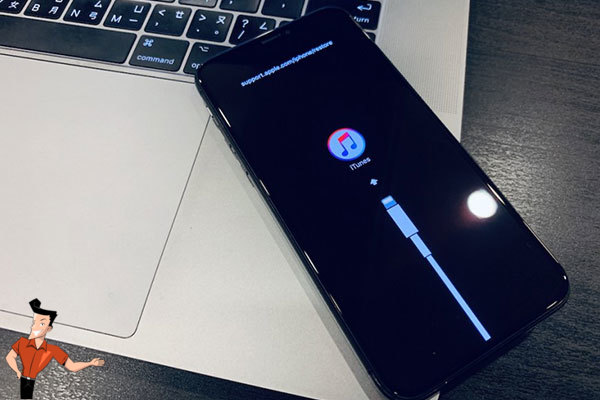
一般來講,遇到以下8種情況,則建議使用回復模式進行修復iPod或者iPod Touch。
1.在iPod或者iPod Touch上,看到了連接到iTunes的螢幕;
2.如果裝置的螢幕卡在Apple徽標上幾分鐘,而且一直沒有進度條;
3.iTunes無法辨識你的裝置,或者提示裝置處於回復模式;
4.裝置已進入USB限制模式,但是密碼忘記了;
5.在裝置被鎖定,而且忘記密碼後,你想要重置裝置,但又擔心裝置中的資訊會丟失;
6.裝置已被鎖定,因為你超過了輸入裝置密碼的最大嘗試次數,並顯示“連接到iTunes”的通知訊息;
7.該裝置在重灌更新時出現問題,例如,該裝置先前已被越獄;
8.在越獄之後,你希望回復裝置,並且希望iOS系統處於乾淨的狀態。
Tips回復模式不等同於DFU模式!
DFU的全稱是Device Firmware Upgrade,指的是iPhone韌體的強制升降級模式。它一般是在iPhone無法開機、iTunes不能辨識裝置或者降級越獄啟動時,才會用得到。與回復模式的區別是,處於回復模式的iOS裝置,螢幕會顯示iTunes +USB的畫面(不同作業系統版本的裝置,顯示的圖案可能會略不同);而DFU模式只能通過連接電腦,用軟體來檢測。
1.斷開iPod或iPod Touch與電腦的連接。如果裝置處於與電腦連接的狀態,則無法進入回復模式。此外,需要確保電腦連接上網路。在後續的步驟中,你還需要把裝置連接上電腦。

2.長按電源鍵,以關閉你的iPod或者iPod Touch。
3.一直按住Home鍵,並使用USB連接線將iPod或者iPod Touch連接到電腦。重新連接成功後,你的裝置將會重新啟動。
Tips當裝置螢幕顯示電池電量低時,你需要先給裝置進行充電的操作,然後再次進行步驟3。
4.繼續按住Home鍵,幾分鐘後,你會在裝置上看到“連接到iTunes”的畫面。此時,你可以鬆開Home鍵。
5.在電腦上打開iTunes,iTunes會彈出一條訊息,提示在回復模式下的裝置已連接。然後你就可以按照iTunes的指示信息,進行裝置的回復操作。
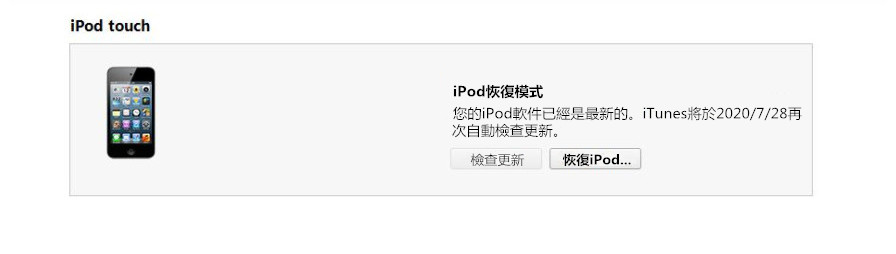
Tips如何退離回復模式?
當你希望退離iPod回復模式時,只需同時按住電源鍵和Home鍵約10秒鐘,裝置將會關機。然後按住電源鍵,即可讓裝置重新開機。
當你想要修復iPod或iPod Touch的作業系統問題,如裝置當機、卡住或者iTunes無法辨識裝置,卻無法進入iPod回復模式進行問題修復時,你需要使用Renee iPassFix。
Renee iPassFix是一款多功能、一體化的iOS作業系統修復軟體。它可以輕鬆解決各種類型的iOS作業系統問題,比如裝置異常情況、卡頓、無法正常啟動、黑白屏等50多種問題。此外,也可以幫你解鎖被禁的iOS裝置和螢幕鎖定密碼,功能十分強大。
第一步:將您的iPod或者iPod Touch連接到電腦。在軟體主界面上選擇[修復裝置]功能。
![在軟體主界面上選擇[修復裝置]功能](https://net.reneelab.com/wp-content/uploads/sites/7/2020/01/iPassFix1.png)
第二步:點選[修復]按鈕後,即可執行作業系統修復操作。執行前,作業系統會自動下載韌體,或者用戶也可以選擇手動下載並匯入韌體。(切記,如果勾選了[全面修復]選項,那麼iPod或者iPod Touch 資訊將被清空。)
![點選[修復]按鈕後,即可執行作業系統修復操作](https://net.reneelab.com/wp-content/uploads/sites/7/2020/01/iPassFix2.png)
第三步:修復裝置操作完成後,斷開iPod或者iPod Touch與PC之間的連接即可。
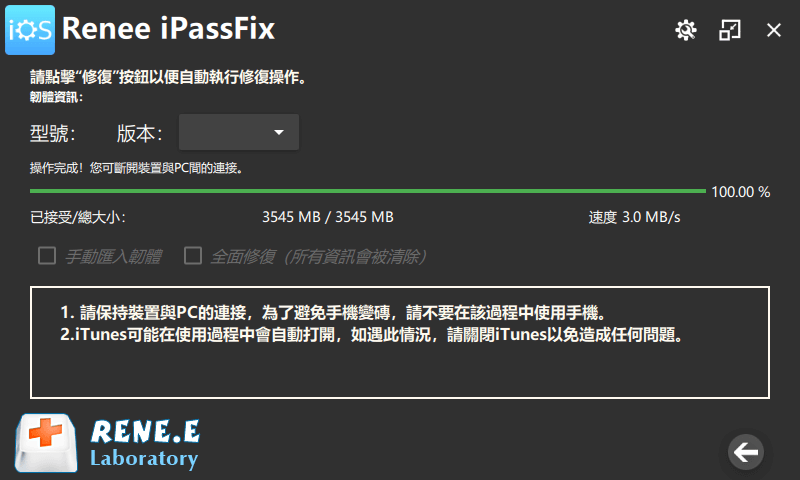
在使用iPod或者iPod Touch的過程中,遇到當機、卡住或者iTunes無法辨識裝置的情況時,可進入回復模式,進行修復操作。但如果無法進入iPod回復模式,Renee iPassFix可以輔助你完成iOS作業系統問題的修復。





